使用路由器网速慢的原因分析
宽带路由器有几个接口就可以连接几台电脑上网,一般的宽带路由器分4口、8口、32口,口越多价格越高。不管接几台电脑,跟网速是没关系的,只要是浏览网页,不下载的情况下。那么,为何有的朋友遇到路由器的带机量是4台,只接了2台电脑网速却很慢呢?下面是小编整理的一些关于使用路由器网速慢的原因分析的相关资料,供你参考。
使用路由器网速慢的原因分析
一、检查路由器下的电脑有没有中病毒,或其他的网络攻击,导致网速变慢。
二、由于线路的问题,导致网速变慢。单机进行拨号上网的时候,不通过路由器,网速是否正常。若单机上网的时候,仍然很慢,则有可能是线路的问题。
三、检查路由器上有没有进行过设置,如IP带宽控制,设置的带宽过小,出现网速很慢。将路由器上设置都去除后,网速是否恢复正常。
四、首先请检查一下路由器下的电脑在进行什么通信,是否在下载,观看网络视频,或其他占用大量带宽的通信,如果是这样的话很慢就很好解释了。
五、可以在路由器下直接一台电脑,无其他的网络通信,测试一下网速是否恢复正常。由于您申请到的上网带宽是有限的,若路由器下的电脑在下载,或观看网络视频等,这些网络应用会占用大量的网络带宽,带宽使用完了,就会影响其他的正常网络通信。
网速慢具体就是这些情况,一般通过设置路由器都可以很好的解决问题。
使用路由器网速慢的解决方法
在确保路由器正常接入的情况下,对路由器“接入方式”进行正确的设置。具体接入方法由网络运营商提供所需要的信息。这一步骤很重要,是后续操作的基础。

接下来在其中一台与路由器相连的计算机上打开“运行”对话框(按Win+R可打开),输入CMD进入MSDOS界面。

在其窗口中输入命令“ipconfig”以获取默认网关即路由器的IP地址。
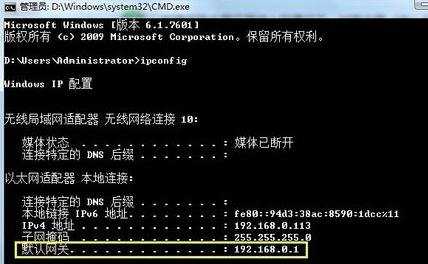
接着输入“ping 192.168.0.1 -t”按回车,查看数据包转发信息,如图表示正常。
如果发现存在数据包丢失的情况,建议更换电脑与路由器之间的网线。甚至当无法ping通时,需要在路由器端开启“DHCP服务”。

路由器开启DHCP服务:在“高级设置”选项卡,点击“DHCP服务器”,勾选“启用DHCP服务”项即可。同时电脑必须将IP获取方式设置为“自动获取IP地址”。

接下来查看路由器“运行状态”选项卡中的“域名服务器”IP地址。如图:
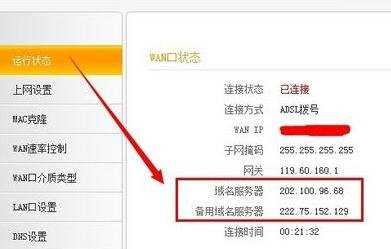
然后在MSDOS界面输入命令“ping 202.100.96.68 -t”进行测试数据包发送情况。正常情况下如图:

当有“网络超时”提示时,表明网络线路受线干扰,或网络信号不稳定,对此只能联系网络运营商服务人员来解决。

如果根本没有数据包收到,则表明路由器端在采用静态IP绑定时,将该计算机的IP地址没有登记在内。解决办法:在“高级设置”选项卡“DHCP客户端”界面,增加本机的IP和MAC地址对。
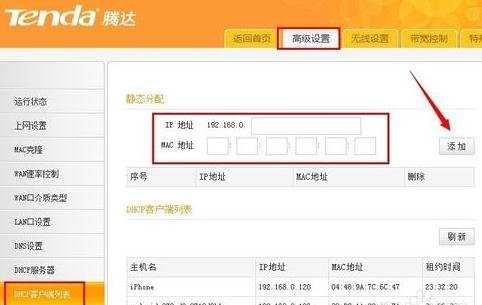
使用路由器网速慢的相关文章:
1.无线路由器网速很慢怎么办
2.TP-Link路由器使用之后网速变慢的处理方法有哪些
3.连接路由器后网速变慢怎么办
4.安装路由器后网速变慢怎么办
5.路由器用久了越来越慢怎么办
6.接上路由器网速变慢怎么办
7.路由器连接上网速度慢怎么办
8.电脑连上路由器网速慢怎么办
9.接路由器后网速变慢怎么办

使用路由器网速慢的原因分析的评论条评论